电脑重装后没有声音怎么办(解决电脑重装后无声音问题的实用方法)
- 科技资讯
- 2024-07-24
- 28
- 更新:2024-07-16 13:22:17
在使用电脑过程中,有时我们需要进行系统重装以解决一些问题或提升性能。然而,在完成重装后,有些用户可能会遇到一个非常常见的问题-没有声音。这对于那些依赖音频功能的人来说是非常烦恼的。幸运的是,我们可以采取一些简单的步骤来解决这个问题。本文将介绍一些实用的方法,帮助您解决电脑重装后没有声音的问题。
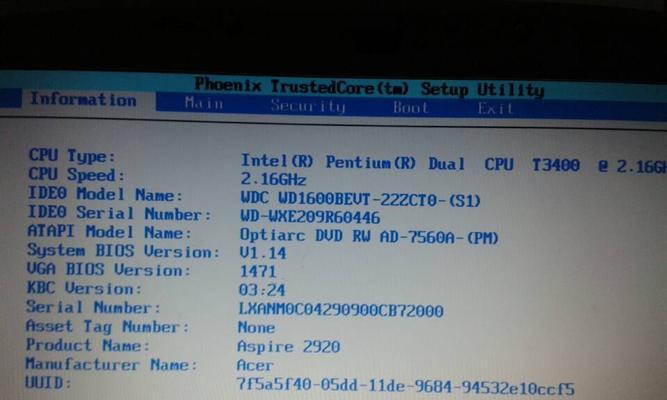
确认硬件连接
-检查您的扬声器或耳机是否正确连接到计算机的音频插孔。
-确保插头和插孔之间没有松动或接触不良。

检查音量设置
-双击系统任务栏上的音量图标,在弹出的窗口中检查音量设置。
-确保音量调节滑块处于适当位置,没有被静音。
检查设备管理器
-在开始菜单中搜索“设备管理器”并打开它。
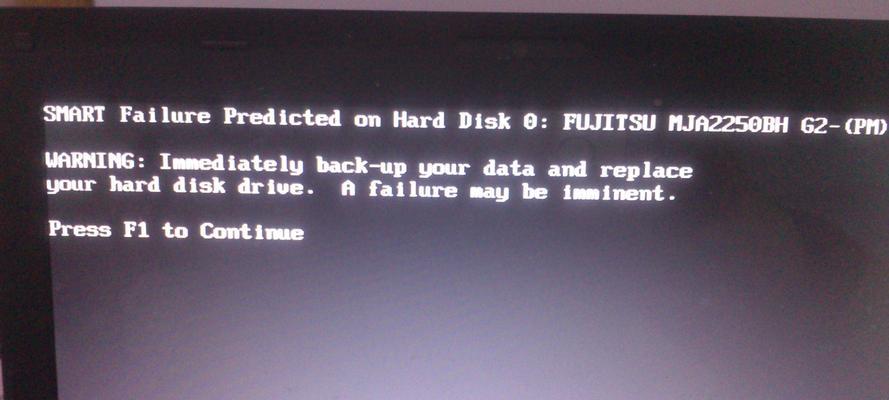
-在设备管理器中,找到并展开“声音、视频和游戏控制器”选项。
-如果有任何受损或有问题的设备,将其右键点击并选择“卸载设备”,然后重新启动电脑。
更新驱动程序
-访问计算机制造商的官方网站,找到并下载最新的音频驱动程序。
-安装驱动程序,并根据提示完成设置过程。
-重新启动电脑后检查是否恢复了声音功能。
检查音频服务
-同时按下Win+R键打开“运行”对话框,输入“services.msc”,然后按回车键。
-在服务列表中,找到并双击“WindowsAudio”服务。
-确保服务状态为“正在运行”,如果不是,点击“启动”按钮并将启动类型设置为“自动”。
运行音频故障排除工具
-在开始菜单中搜索“故障排除”,然后选择“查找和修复音频播放问题”。
-跟随指示进行故障排除,并尝试修复问题。
检查其他应用程序
-有时,其他应用程序可能会占用音频设备,导致没有声音。关闭所有正在运行的应用程序,然后重新启动电脑。
检查操作系统更新
-打开Windows设置,选择“更新和安全”。
-单击“检查更新”按钮,并确保您的操作系统已经安装了最新的更新。
检查声卡状态
-在开始菜单中搜索“设备管理器”并打开它。
-展开“声音、视频和游戏控制器”选项。
-右键点击您的声卡设备,选择“属性”。
-在“驱动程序”选项卡中,检查设备状态是否正常。
尝试系统还原
-如果在重装系统前有声音,尝试通过系统还原将计算机恢复到之前的状态。
-打开“控制面板”,选择“系统和安全”,然后点击“系统”。
-在左侧导航栏中,选择“系统保护”。
-选择“系统还原”,按照向导进行操作。
检查物理损坏
-检查扬声器或耳机是否有物理损坏或线路断开的情况。
-如果有问题,尝试更换或修复设备。
重装操作系统
-如果上述方法都无效,考虑重装操作系统。
-在重装之前备份所有重要数据,并确保您拥有适当的安装介质和授权。
寻求专业帮助
-如果您尝试了所有方法仍然没有解决问题,那么寻求专业技术支持可能是最好的选择。
-专业技术人员可以更深入地诊断问题并提供解决方案。
预防措施
-定期备份重要数据,以免在重装系统时丢失。
-注意下载和安装来自可信来源的软件和驱动程序,以避免意外的损坏或冲突。
-电脑重装后没有声音可能是因为硬件连接问题、音量设置、驱动程序问题或其他原因。
-通过检查连接、设置、设备管理器、驱动程序、音频服务等方法,可以解决这个问题。
-如果上述方法都失败了,可以尝试运行故障排除工具、检查其他应用程序、检查操作系统更新或运行系统还原。
-如果问题仍然存在,寻求专业帮助可能是解决问题的最佳选择。采取预防措施以防止类似问题再次发生。















